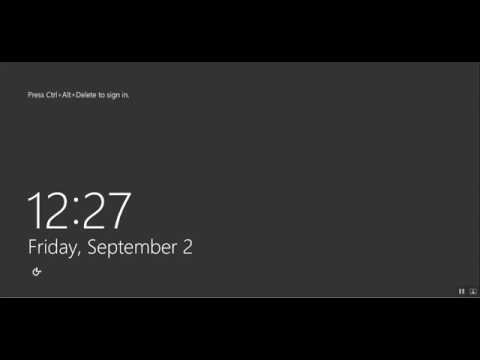Całkowite rozładowanie i ponowne naładowanie baterii laptopa na bazie niklu może zapewnić lepszą wydajność baterii i dłuższą żywotność baterii. Oto dwa sposoby rozładowania baterii niklowej.
Kroki
Metoda 1 z 2: Rozładowywanie baterii podczas korzystania z komputera

Krok 1. Tymczasowo wyłącz hibernację na komputerze
Pozwoli to na pełne rozładowanie baterii.

Krok 2. Wybierz ikonę miernika energii na pasku zadań lub wybierz Start > Panel sterowania > Wydajność i konserwacja > Opcje zasilania > Schematy zasilania

Krok 3. Zapisz trzy ustawienia w kolumnie Plugged In oraz ustawienia w kolumnie Running on Batteries, aby móc je zresetować po kalibracji

Krok 4. Wybierz listy rozwijane i ustaw wszystkie sześć opcji w obu kolumnach na „Nigdy

Krok 5. Wybierz przycisk „OK”

Krok 6. Odłącz notebook od zewnętrznego źródła zasilania, ale nie wyłączaj notebooka

Krok 7. Uruchom komputer przenośny na zasilaniu bateryjnym, aż pakiet baterii zostanie całkowicie rozładowany
Wskaźnik baterii zaczyna migać, gdy pakiet baterii jest rozładowany do stanu niskiego poziomu naładowania. Gdy pakiet baterii jest całkowicie rozładowany, lampka zasilania/wstrzymania gaśnie, a komputer wyłącza się.
Metoda 2 z 2: Korzystanie z ekranu BIOS

Krok 1. Przed rozpoczęciem któregokolwiek z poniższych kroków należy zapisać trzy ustawienia w kolumnie Podłączone, jak wspomniano powyżej

Krok 2. Możesz także rozładować baterię za pomocą ekranu BIOS

Krok 3. Uruchom ponownie komputer

Krok 4. Naciśnij klawisz „Del”, gdy tylko komputer ponownie się włączy

Krok 5. Przejdź do ekranu BIOS
Twój komputer powinien automatycznie uruchomić się do ekranu BIOS po naciśnięciu klawisza „Del”. Ekran BIOS nie pozwoli na wyłączenie komputera lub przejście w stan hibernacji.

Krok 6. Poczekaj, aż bateria komputera się wyczerpie, aż zgaśnie lampka zasilania/wstrzymania
Porady
- Jeśli nie możesz lub nie możesz wejść do systemu BIOS, możesz wyłączyć automatyczną hibernację/uśpienie w systemie Windows:
- Wybierz ikonę miernika energii na pasku zadań lub uzyskaj dostęp do panelu sterowania Opcje zasilania. Wyłącz odpowiednie ustawienia.
Ostrzeżenia
- Nie wszystkie baterie do laptopów wymagają rozładowania ze względu na rodzaj dostarczanej baterii. Upewnij się, że bateria, którą posiadasz, jest typu, który powinien się rozładowywać. Jeśli rozładujesz baterię, która nie wymaga rozładowania, skróci to żywotność baterii.
- Nie rozładowuj całkowicie baterii laptopa zbyt wiele razy, tylko raz w miesiącu, zwykle ładuj baterię w stanie 20%.